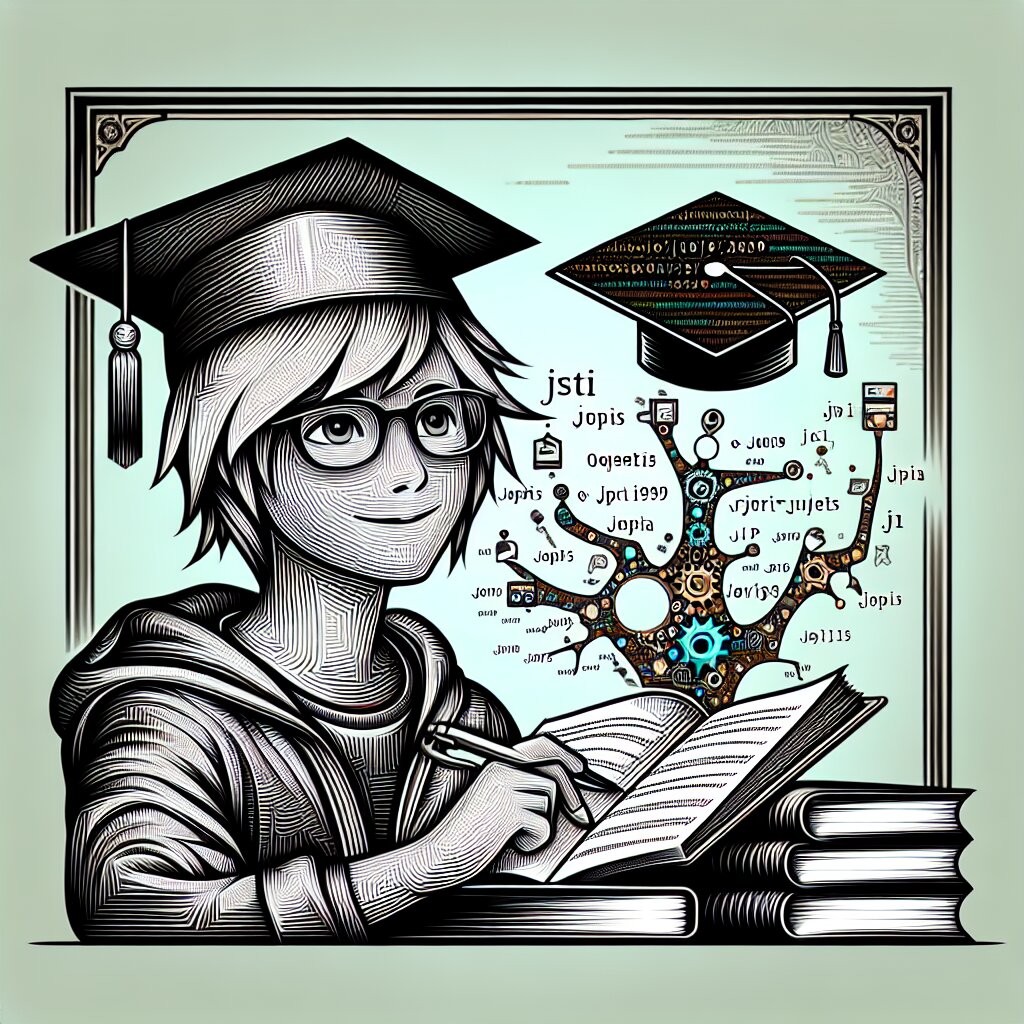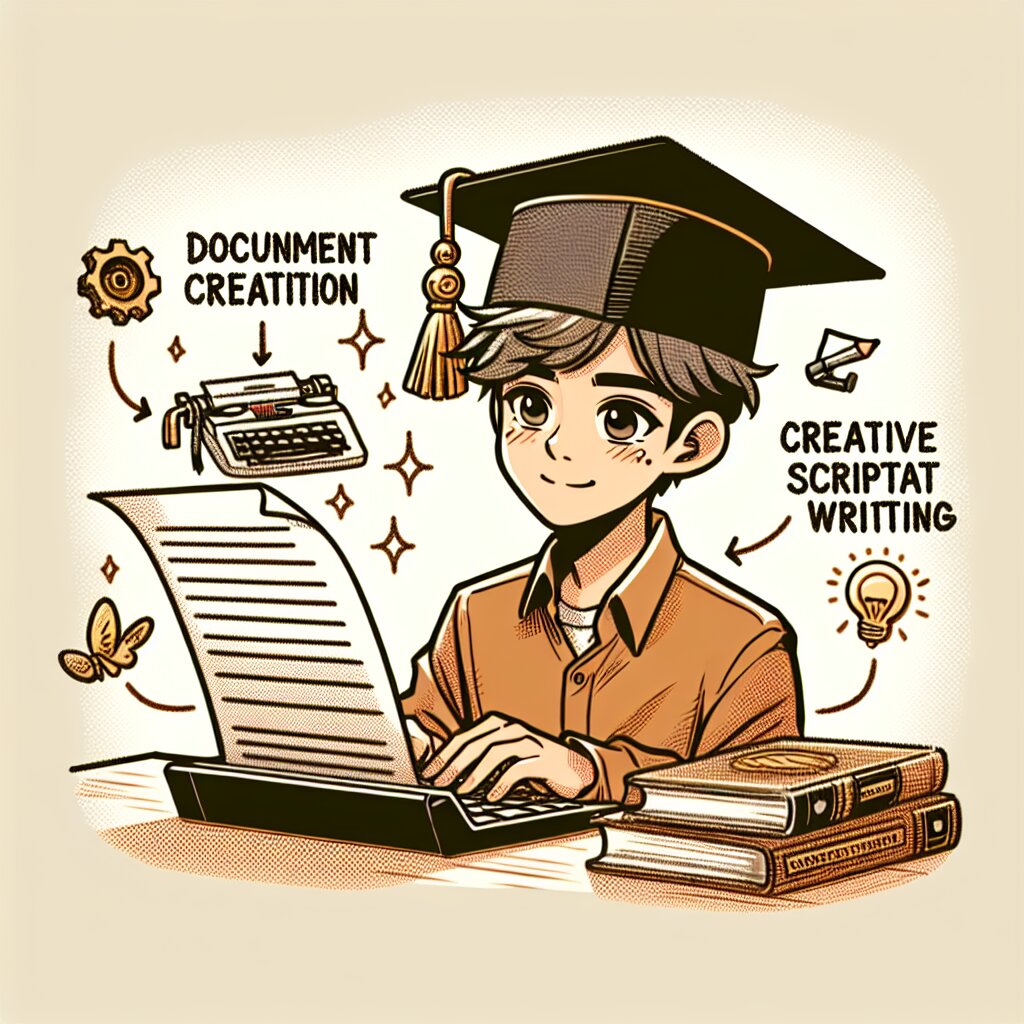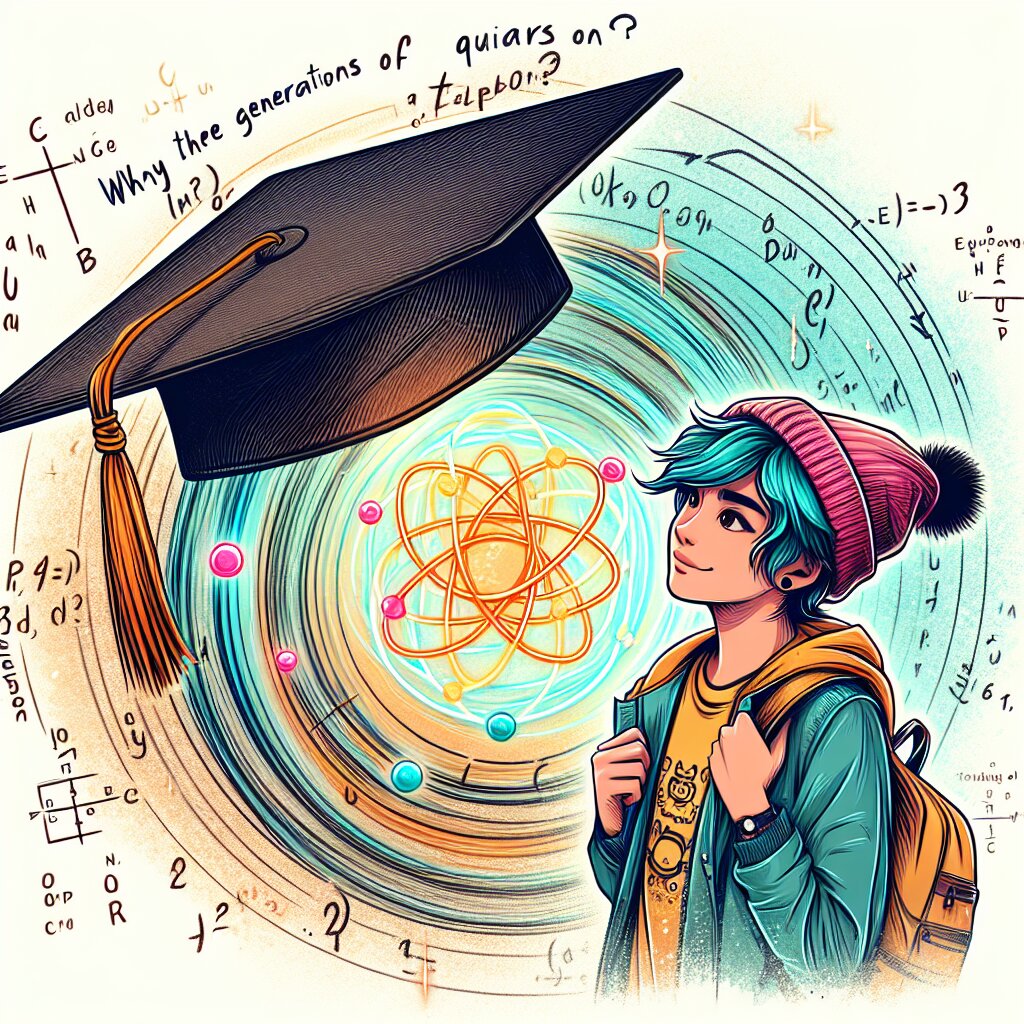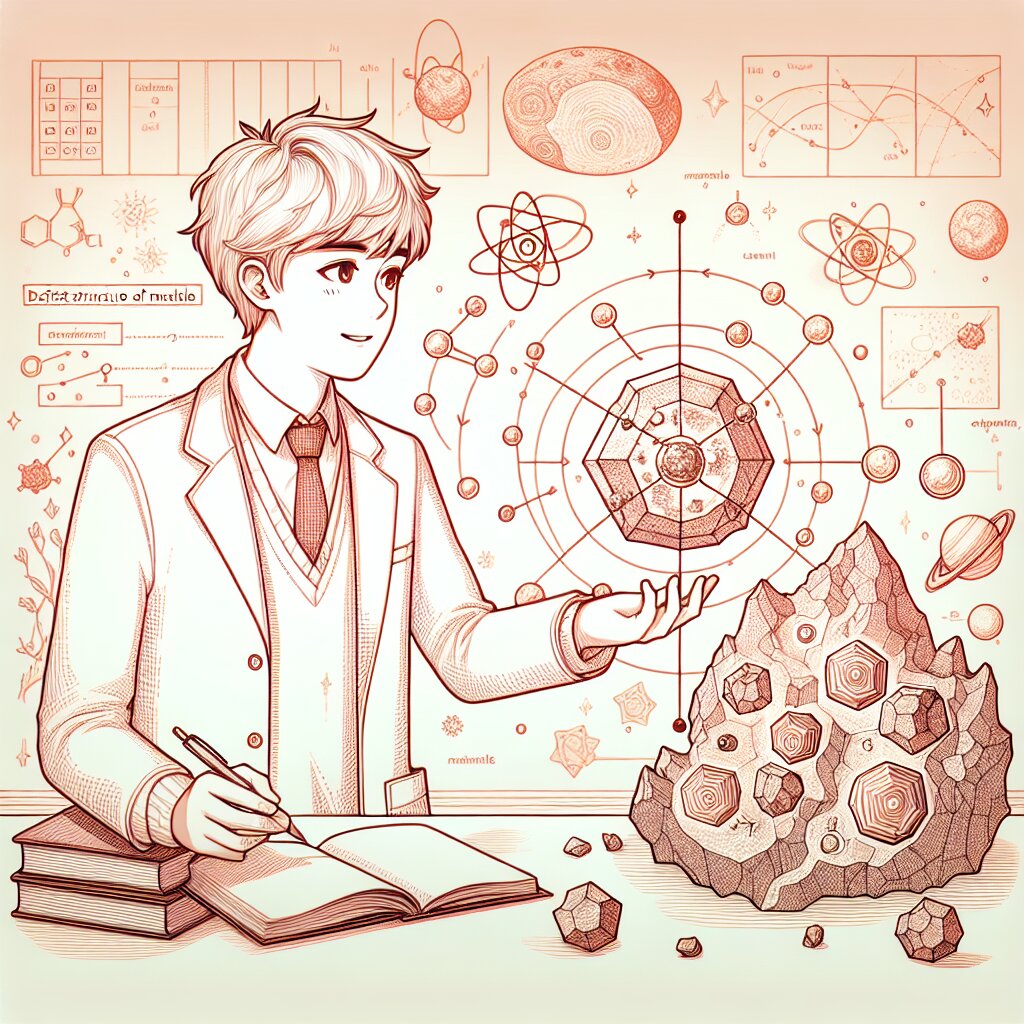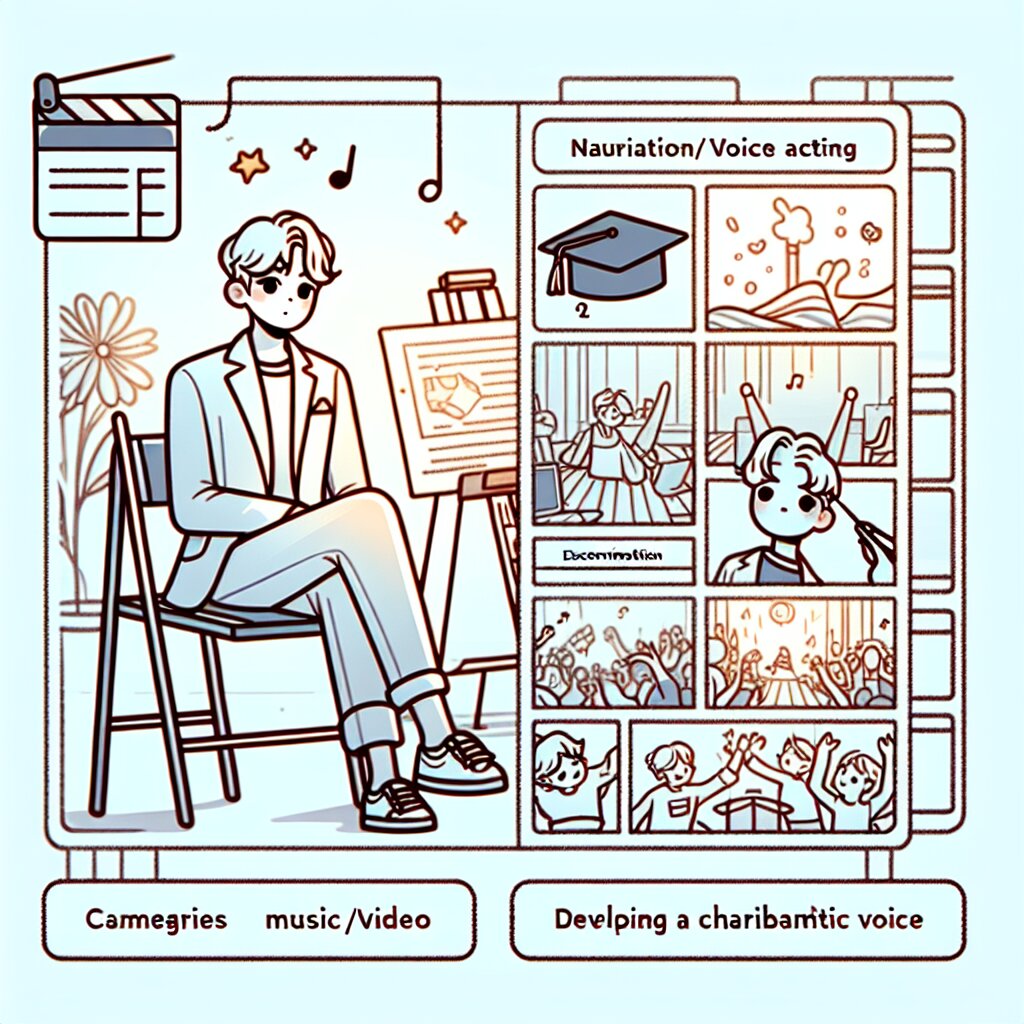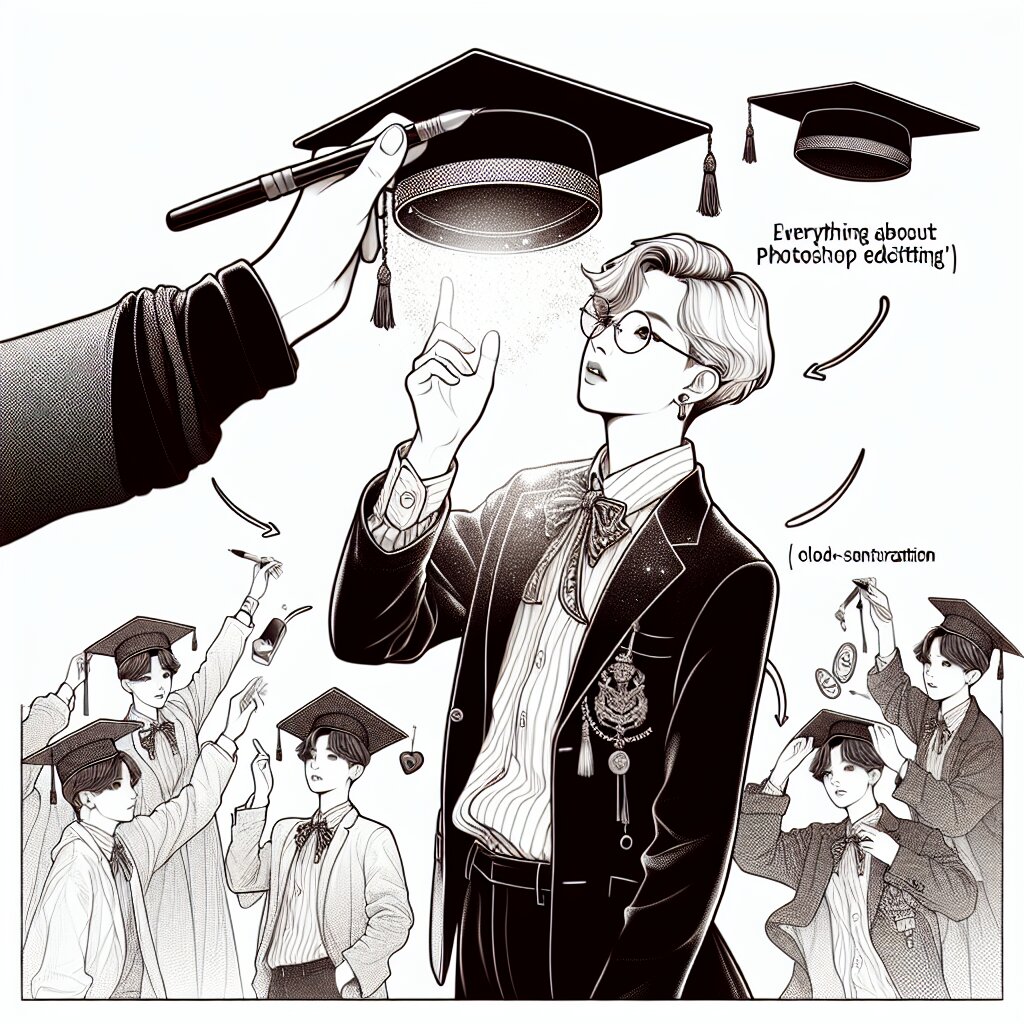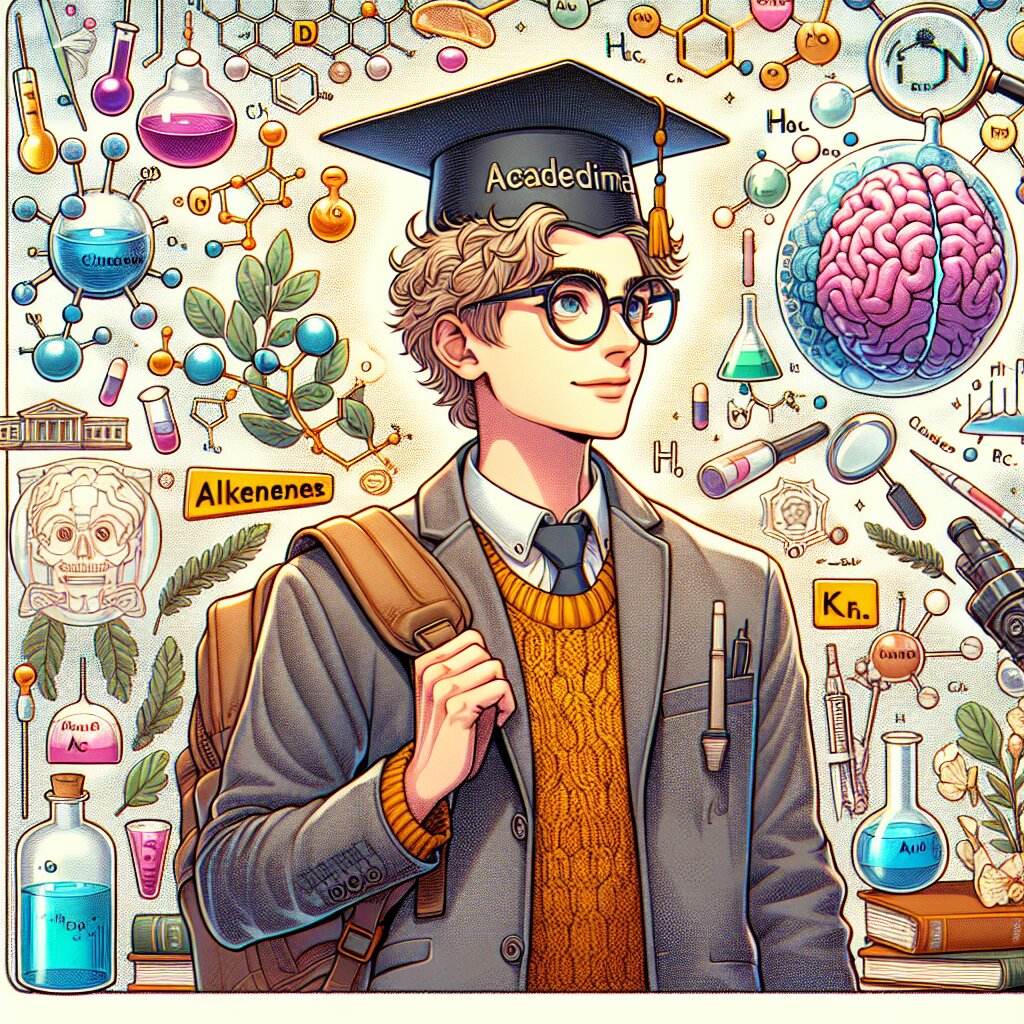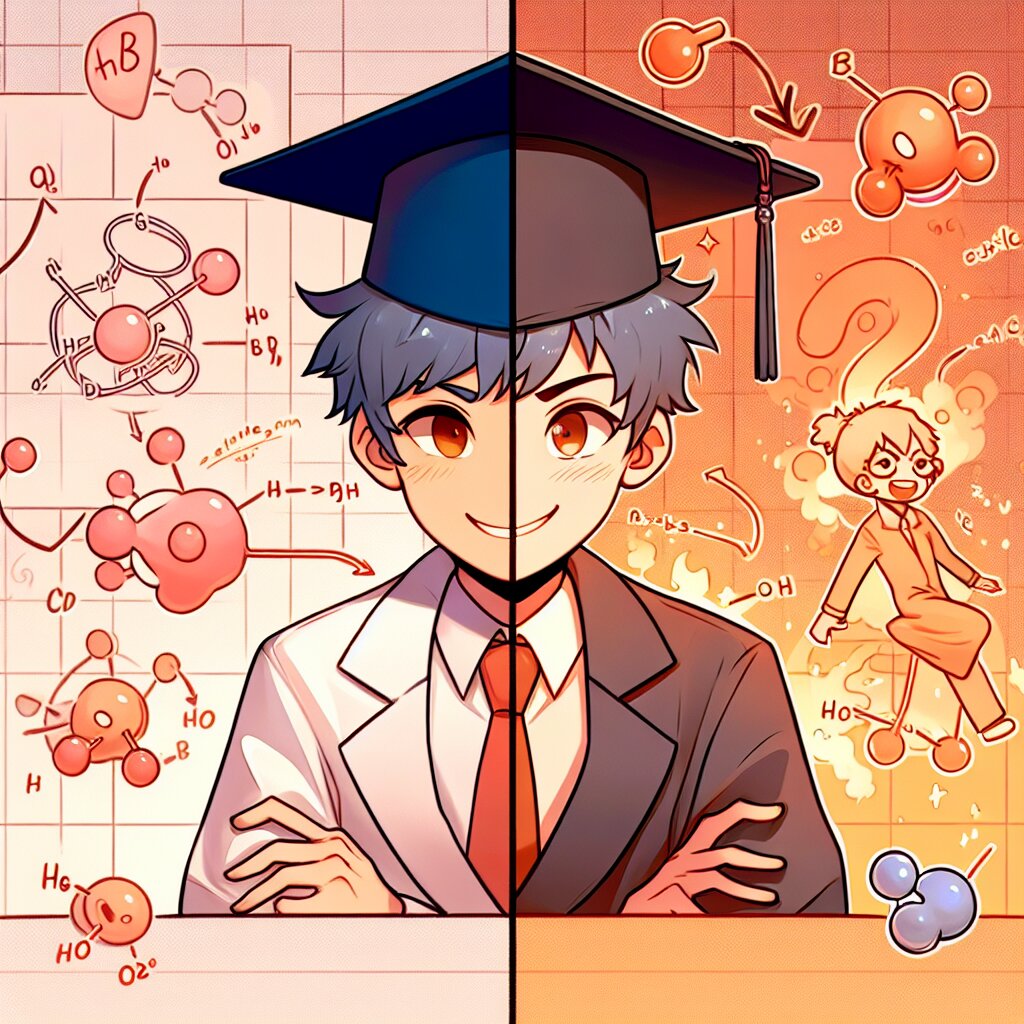VBA를 이용한 엑셀 기반 간단한 게임 개발 🎮📊

안녕하세요, 엑셀 마법사들! 오늘은 정말 특별한 여행을 떠나볼 거예요. 바로 우리가 매일 사용하는 엑셀을 게임 개발 플랫폼으로 변신시키는 마법 같은 여정이죠! 🧙♂️✨
여러분, 혹시 엑셀로 게임을 만들 수 있다는 걸 아셨나요? "엑셀로 게임이라고요? 말도 안 돼요!" 라고 생각하실 수도 있겠죠. 하지만 오늘 우리는 바로 그 '말도 안 되는' 일을 해볼 겁니다! VBA(Visual Basic for Applications)라는 강력한 도구를 사용해서 말이죠.
VBA는 엑셀에 숨겨진 비밀 무기와도 같아요. 이 도구를 이용하면 단순한 스프레드시트를 넘어서 다양한 기능을 가진 프로그램으로 엑셀을 변신시킬 수 있답니다. 오늘 우리는 그 중에서도 가장 재미있는 활용법, 바로 게임 만들기에 도전해볼 거예요!
이 여정을 통해 우리는 프로그래밍의 기초부터 게임 로직 설계, 사용자 인터페이스 구현까지 다양한 skills을 익히게 될 거예요. 그리고 이 과정에서 배우는 skills은 단순히 게임 개발에만 국한되지 않아요. 엑셀을 활용한 업무 자동화, 데이터 분석, 심지어 간단한 앱 개발까지! 다양한 분야에서 활용할 수 있는 귀중한 경험이 될 거예요.
자, 이제 우리의 엑셀 게임 개발 여행을 시작해볼까요? 준비되셨나요? 그럼 출발~! 🚀
1. VBA와 친해지기: 우리의 새로운 친구 🤝
먼저, VBA에 대해 조금 더 자세히 알아볼까요? VBA는 Visual Basic for Applications의 약자로, 마이크로소프트 오피스 제품군에 내장된 프로그래밍 언어예요. 특히 엑셀에서 VBA를 사용하면, 복잡한 작업을 자동화하거나 사용자 정의 기능을 만들 수 있어요.
VBA는 우리의 게임 개발 여정에서 핵심적인 역할을 할 거예요. 이 언어를 통해 우리는 게임의 로직을 구현하고, 사용자 인터페이스를 만들고, 게임의 진행 상황을 관리할 수 있답니다.
VBA를 시작하기 전에, 먼저 엑셀에서 개발자 탭을 활성화해야 해요. 이 과정은 다음과 같아요:
- 엑셀을 실행하고 '파일' 탭을 클릭합니다.
- '옵션'을 선택합니다.
- '리본 사용자 지정'을 클릭합니다.
- 오른쪽 목록에서 '개발 도구'를 체크합니다.
- '확인'을 클릭하여 변경 사항을 저장합니다.
이제 엑셀 리본에 '개발 도구' 탭이 나타났을 거예요. 축하합니다! 🎉 여러분은 방금 VBA의 세계로 들어가는 문을 열었답니다.
VBA 코드를 작성하기 위해서는 Visual Basic Editor(VBE)를 사용해야 해요. VBE를 열려면 '개발 도구' 탭에서 'Visual Basic' 버튼을 클릭하면 돼요. 또는 키보드 단축키 Alt + F11을 사용할 수도 있답니다.
VBE 창이 열리면, 여러분은 이제 공식적으로 VBA 프로그래머가 된 거예요! 🧑💻 이곳에서 우리는 게임을 만들기 위한 모든 코드를 작성하게 될 거예요.
VBA의 기본 문법은 다른 프로그래밍 언어와 비슷해요. 변수를 선언하고, 조건문을 사용하고, 반복문을 쓰는 등의 기본적인 프로그래밍 개념들을 모두 활용할 수 있답니다. 예를 들어, 간단한 VBA 코드를 한번 볼까요?
Sub SayHello()
MsgBox "안녕하세요! VBA의 세계에 오신 것을 환영합니다!"
End Sub
이 코드는 "SayHello"라는 이름의 서브루틴(Sub)을 정의하고 있어요. 이 서브루틴이 실행되면, "안녕하세요! VBA의 세계에 오신 것을 환영합니다!"라는 메시지가 담긴 메시지 박스가 나타나게 됩니다.
VBA는 이렇게 간단한 코드부터 시작해서 복잡한 게임 로직까지 구현할 수 있는 강력한 도구예요. 우리의 게임 개발 여정에서 VBA는 우리의 상상력을 현실로 만들어주는 마법 지팡이와 같은 역할을 할 거예요!
자, 이제 우리는 VBA라는 새로운 친구와 인사를 나눴어요. 이 친구와 함께 우리는 엑셀이라는 평범한 스프레드시트를 흥미진진한 게임의 세계로 변신시킬 준비가 되었답니다. 다음 단계에서는 우리가 만들 게임에 대해 구체적으로 계획을 세워볼 거예요. 여러분의 상상력을 마음껏 펼칠 준비되셨나요? 그럼 계속해서 우리의 게임 개발 여행을 이어가볼까요? 🚀
2. 게임 기획하기: 우리의 상상력을 펼쳐보자! 🎨
자, 이제 우리는 VBA라는 강력한 도구를 손에 쥐었어요. 그럼 이제 무엇을 만들어볼까요? 게임 개발의 첫 단계는 바로 게임 기획이에요. 우리의 상상력을 마음껏 펼쳐볼 시간이죠!
게임 기획은 단순히 '재미있는 게임을 만들자'는 것 이상의 의미를 가져요. 우리가 만들고자 하는 게임의 핵심 요소들을 정의하고, 게임의 전체적인 흐름을 구상하는 중요한 과정이랍니다.
오늘 우리가 만들어볼 게임은 바로... 🥁🥁🥁 (두구두구) "숫자 맞추기 게임"이에요! 간단하면서도 재미있는 이 게임을 통해 VBA를 이용한 게임 개발의 기초를 배워볼 거예요.
그럼 이제 우리의 "숫자 맞추기 게임"의 기본 규칙을 정해볼까요?
🎮 숫자 맞추기 게임 규칙 🎮
- 컴퓨터는 1부터 100 사이의 랜덤한 숫자를 선택합니다.
- 플레이어는 이 숫자를 맞추기 위해 추측한 숫자를 입력합니다.
- 컴퓨터는 플레이어의 추측이 정답보다 높은지, 낮은지, 또는 정답인지 알려줍니다.
- 플레이어는 정답을 맞출 때까지 계속해서 숫자를 추측할 수 있습니다.
- 게임이 끝나면 플레이어가 몇 번만에 정답을 맞췄는지 보여줍니다.
이 게임의 핵심 요소들을 살펴볼까요?
- 랜덤 숫자 생성: VBA를 사용해 1부터 100 사이의 랜덤한 숫자를 생성해야 해요.
- 사용자 입력: 플레이어가 추측한 숫자를 입력할 수 있는 인터페이스가 필요해요.
- 입력값 검증: 플레이어가 입력한 값이 유효한지 (1~100 사이의 숫자인지) 확인해야 해요.
- 비교 로직: 플레이어의 추측과 정답을 비교하고, 그 결과를 알려주는 로직이 필요해요.
- 게임 진행 상태 관리: 플레이어의 시도 횟수를 카운트하고, 게임의 종료 조건을 체크해야 해요.
- 결과 표시: 게임이 끝났을 때 플레이어의 성과를 보여주는 기능이 필요해요.
이렇게 게임의 기본 구조를 정의했어요. 이제 이 구조를 바탕으로 실제 게임을 구현해 나갈 거예요. 하지만 그전에, 우리 게임의 사용자 인터페이스(UI)에 대해 조금 더 생각해볼까요?
사용자 인터페이스는 플레이어가 게임과 상호작용하는 방식을 결정하는 중요한 요소예요. 우리의 게임에서는 다음과 같은 UI 요소들이 필요할 것 같아요:
- 게임 시작 버튼
- 숫자를 입력할 수 있는 텍스트 박스
- 추측 제출 버튼
- 힌트를 표시할 레이블
- 시도 횟수를 표시할 레이블
- 게임 종료 후 결과를 표시할 메시지 박스
이 UI 요소들은 모두 엑셀 시트 위에 배치될 거예요. VBA를 사용해 이 요소들과 상호작용하고, 게임의 로직을 구현할 수 있답니다.
여기서 잠깐! 🤔 혹시 우리가 만들 게임이 너무 단순하다고 생각하시나요? 걱정 마세요. 이 게임은 우리의 VBA 게임 개발 여정의 시작일 뿐이에요. 이 게임을 통해 기본적인 개념들을 익히고 나면, 여러분은 더 복잡하고 흥미로운 게임들을 만들 수 있는 기초를 갖추게 될 거예요.
예를 들어, 나중에는 이 게임을 확장해서 다음과 같은 기능들을 추가해볼 수도 있어요:
- 난이도 선택 기능 (숫자 범위를 조절하거나, 시도 횟수에 제한을 둠)
- 멀티플레이어 모드 (두 명 이상의 플레이어가 번갈아가며 플레이)
- 힌트 시스템 (일정 횟수마다 더 자세한 힌트를 제공)
- 점수 시스템 (빨리 맞출수록 높은 점수를 얻음)
- 게임 기록 저장 및 불러오기 기능
이런 식으로, 우리는 간단한 게임을 시작으로 점점 더 복잡하고 재미있는 게임들을 만들어갈 수 있어요. 그리고 이 과정에서 VBA 프로그래밍 skills도 함께 향상시킬 수 있답니다!
자, 이제 우리의 게임에 대한 기본적인 계획이 세워졌어요. 다음 단계에서는 이 계획을 바탕으로 실제 게임을 구현해볼 거예요. VBA로 게임을 만드는 것이 어떤 느낌일지 정말 기대되지 않나요? 그럼 우리의 게임 개발 여행을 계속해볼까요? 다음 정거장은 "코딩의 세계"입니다! 🚂💨
3. 게임 구현하기: 코드의 마법을 부려보자! 🧙♂️
자, 이제 우리의 게임 기획이 완료되었어요. 흥미진진한 "숫자 맞추기 게임"을 만들어볼 시간이에요! 🎉 이제부터는 우리의 아이디어를 실제 코드로 옮기는 작업을 할 거예요. 준비되셨나요? 그럼 시작해볼까요?
VBA를 이용한 게임 개발은 마치 요리와 같아요. 우리에겐 재료(게임 아이디어)가 있고, 조리법(프로그래밍 로직)이 있어요. 이제 이 둘을 잘 섞어서 맛있는 요리(재미있는 게임)를 만들어낼 거예요!
먼저, 새로운 엑셀 파일을 열고 게임을 위한 기본 UI를 만들어볼까요?
- A1 셀에 "숫자 맞추기 게임"이라고 입력하세요.
- A3 셀에 "1부터 100 사이의 숫자를 맞춰보세요!"라고 입력하세요.
- A5 셀에 "당신의 추측:"이라고 입력하세요.
- B5 셀에는 사용자가 숫자를 입력할 수 있도록 비워두세요.
- C5 셀에 "제출" 버튼을 만들어주세요. (삽입 > 도형 > 직사각형 버튼)
- A7 셀에 "힌트:"라고 입력하세요.
- B7 셀은 힌트가 표시될 곳이니 비워두세요.
- A9 셀에 "시도 횟수:"라고 입력하세요.
- B9 셀은 시도 횟수가 표시될 곳이니 비워두세요.
좋아요! 이제 기본적인 UI가 준비되었어요. 다음으로 VBA 코드를 작성해볼까요? Alt + F11을 눌러 Visual Basic Editor를 열어주세요.
먼저, 게임에 필요한 변수들을 선언해볼게요. 모듈을 하나 추가하고 (삽입 > 모듈) 다음 코드를 입력해주세요:
Dim targetNumber As Integer
Dim attempts As Integer
여기서 targetNumber는 컴퓨터가 선택한 숫자를 저장할 변수이고, attempts는 플레이어의 시도 횟수를 저장할 변수예요.
이제 게임을 초기화하는 함수를 만들어볼까요?
Sub InitializeGame()
targetNumber = Int((100 * Rnd) + 1)
attempts = 0
Range("B5").Value = ""
Range("B7").Value = ""
Range("B9").Value = attempts
End Sub
이 함수는 게임을 시작할 때 호출될 거예요. 1부터 100 사이의 랜덤한 숫자를 선택하고, 시도 횟수를 0으로 초기화하며, UI의 일부를 리셋하는 역할을 해요.
다음으로, 플레이어의 추측을 처리하는 함수를 만들어볼까요?
Sub CheckGuess()
Dim guess As Integer
If IsNumeric(Range("B5").Value) Then
guess = CInt(Range("B5").Value)
If guess < 1 Or guess > 100 Then
MsgBox "1부터 100 사이의 숫자를 입력해주세요!", vbExclamation
Exit Sub
End If
attempts = attempts + 1
Range("B9").Value = attempts
If guess = targetNumber Then
MsgBox "축하합니다! " & attempts & "번 만에 숫자를 맞추셨어요!", vbInformation
Call InitializeGame
ElseIf guess < targetNumber Then
Range("B7").Value = "더 큰 숫자를 입력해보세요."
Else
Range("B7").Value = "더 작은 숫자를 입력해보세요."
End If
Else
MsgBox "유효한 숫자를 입력해주세요!", vbExclamation
End If
End Sub
이 함수는 플레이어가 추측한 숫자를 확인하고, 그에 따른 힌트를 제공하는 역할을 해요. 또한 정답을 맞췄을 때 게임을 다시 초기화하는 기능도 포함되어 있답니다.
마지막으로, 이 함수들을 UI와 연결해야 해요. "제출" 버튼을 더블클릭해서 다음 코드를 입력해주세요:
Private Sub CommandButton1_Click()
Call CheckGuess
End Sub
그리고 Sheet1 모듈에 다음 코드를 추가해주세요:
Private Sub Worksheet_Activate()
Call InitializeGame
End Sub
이렇게 하면 시트가 활성화될 때마다 (즉, 게임이 시작될 때마다) 자동으로 게임이 초기화돼요.
축하합니다! 🎉 여러분은 방금 VBA를 이용해 첫 번째 게임을 만들었어요! 이제 F5를 눌러 게임을 실행해보세요. 1부터 100 사이의 숫자를 추측하고, "제출" 버튼을 클릭하면 게임이 시작됩니다!
이 게임을 통해 우리는 다음과 같은 VBA의 주요 개념들을 배웠어요:
- 변수 선언과 사용
- 함수(Sub) 정의와 호출
- 조건문(If-Else) 사용
- 랜덤 숫자 생성
- 셀 값 읽기와 쓰기
- 메시지 박스 표시
- 이벤트 처리 (버튼 클릭, 시트 활성화)
이 게임은 단순해 보일 수 있지만, 실제로는 프로그래밍의 핵심 개념들을 많이 포함하고 있어요. 이런 기초를 바탕으로 여러분은 앞으로 더 복잡하고 재미있는 게임들을 만들어낼 수 있을 거예요!
예를 들어, 이 게임을 어떻게 발전시킬 수 있을까요? 몇 가지 아이디어를 제안해볼게요:
- 난이도 선택 기능 추가 (예: 쉬움 1-50, 보통 1-100, 어려움 1-200)
- 시간 제한 추가 (예: 60초 안에 맞추지 못하면 게임 오버)
- 힌트 시스템 개선 (예: "많이 멀어요", "조금 멀어요", "아주 가까워요" 등)
- 그래픽 요소 추가 (예: 추측에 따라 변하는 이미지나 차트)
- 점수 시스템 도입 (빨리 맞출수록 높은 점수 획득)
- 최고 기록 저장 및 표시
이런 기능들을 추가하면서, 여러분은 VBA의 더 많은 기능들을 배우고 활용할 수 있을 거예요. 예를 들어, 시간 제한을 추가하려면 VBA의 타이머 기능을 배워야 하고, 그래픽 요소를 추가하려면 차트나 도형을 다루는 방법을 알아야 해요.
게임 개발은 단순히 재미있는 것만이 아니에요. 이를 통해 여러분은 프로그래밍 skills을 향상시키고, 문제 해결 능력을 기를 수 있어요. 또한 이렇게 배운 skills은 게임 개발 외에도 다양한 분야에서 활용될 수 있답니다.
예를 들어, 재능넷(https://www.jaenung.net)과 같은 재능 공유 플랫폼에서 여러분의 VBA skills을 공유하고 거래할 수도 있어요. VBA를 이용한 업무 자동화 솔루션을 만들어 판매하거나, VBA 프로그래밍을 가르치는 강의를 개설할 수도 있죠. 이렇게 취미로 시작한 게임 개발이 새로운 수익 창출의 기회가 될 수도 있답니다!
자, 이제 우리의 첫 번째 VBA 게임이 완성되었어요. 어떠신가요? 생각보다 어렵지 않았죠? 이제 여러분은 VBA를 이용해 간단한 게임을 만들 수 있는 능력을 갖추게 되었어요. 이것은 시작에 불과해요. 앞으로 여러분이 만들어낼 더 멋진 게임들을 상상해보세요. 정말 기대되지 않나요?
다음 섹션에서는 우리가 만든 게임을 더욱 발전시키고, VBA의 더 다양한 기능들을 활용해볼 거예요. 준 비되셨나요? 그럼 우리의 VBA 게임 개발 여정을 계속해볼까요? 🚀
4. 게임 개선하기: 더 재미있게, 더 흥미롭게! 🎨
우리의 "숫자 맞추기 게임"이 기본적인 형태로 완성되었어요. 하지만 게임 개발의 여정은 여기서 끝나지 않아요. 이제 우리의 게임을 더욱 재미있고 흥미롭게 만들어볼 차례예요!
게임 개선은 창의성과 기술적 도전의 완벽한 조화예요. 우리의 상상력을 마음껏 펼치면서, 동시에 새로운 프로그래밍 기술을 배울 수 있는 기회랍니다. 자, 그럼 어떤 기능들을 추가해볼까요?
1. 난이도 선택 기능 추가
플레이어가 게임의 난이도를 선택할 수 있게 해봐요. 예를 들어, 쉬움(1-50), 보통(1-100), 어려움(1-200)으로 나눌 수 있겠죠. 이를 위해 새로운 함수를 만들어볼게요:
Sub SetDifficulty(difficulty As String)
Select Case difficulty
Case "쉬움"
targetNumber = Int((50 * Rnd) + 1)
Range("A3").Value = "1부터 50 사이의 숫자를 맞춰보세요!"
Case "보통"
targetNumber = Int((100 * Rnd) + 1)
Range("A3").Value = "1부터 100 사이의 숫자를 맞춰보세요!"
Case "어려움"
targetNumber = Int((200 * Rnd) + 1)
Range("A3").Value = "1부터 200 사이의 숫자를 맞춰보세요!"
End Select
attempts = 0
Range("B5").Value = ""
Range("B7").Value = ""
Range("B9").Value = attempts
End Sub
그리고 UI에 난이도 선택 버튼을 추가해주세요. 각 버튼의 Click 이벤트에 다음과 같은 코드를 넣어주세요:
Private Sub EasyButton_Click()
Call SetDifficulty("쉬움")
End Sub
Private Sub NormalButton_Click()
Call SetDifficulty("보통")
End Sub
Private Sub HardButton_Click()
Call SetDifficulty("어려움")
End Sub
2. 시간 제한 추가
게임에 긴장감을 더하기 위해 시간 제한을 추가해볼까요? 이를 위해 VBA의 Timer 함수를 사용할 거예요.
Dim startTime As Single
Dim timeLimit As Integer
Sub InitializeGame()
' 기존 코드...
timeLimit = 60 ' 60초 제한시간
startTime = Timer
Application.OnTime Now + TimeValue("00:00:01"), "UpdateTimer"
End Sub
Sub UpdateTimer()
Dim elapsedTime As Integer
elapsedTime = Int(Timer - startTime)
If elapsedTime >= timeLimit Then
MsgBox "시간 초과! 게임 오버!", vbExclamation
Call InitializeGame
Else
Range("D1").Value = "남은 시간: " & (timeLimit - elapsedTime) & "초"
Application.OnTime Now + TimeValue("00:00:01"), "UpdateTimer"
End If
End Sub
3. 힌트 시스템 개선
좀 더 상세한 힌트를 제공해볼까요?
Sub CheckGuess()
' 기존 코드...
If guess = targetNumber Then
' 기존 코드...
ElseIf guess < targetNumber Then
If targetNumber - guess > 50 Then
Range("B7").Value = "너무 낮아요! 많이 올려보세요."
ElseIf targetNumber - guess > 20 Then
Range("B7").Value = "조금 낮아요. 더 올려보세요."
Else
Range("B7").Value = "아주 조금만 더 올려보세요!"
End If
Else
If guess - targetNumber > 50 Then
Range("B7").Value = "너무 높아요! 많이 내려보세요."
ElseIf guess - targetNumber > 20 Then
Range("B7").Value = "조금 높아요. 더 내려보세요."
Else
Range("B7").Value = "아주 조금만 더 내려보세요!"
End If
End If
End Sub
4. 점수 시스템 도입
플레이어의 성과를 점수로 나타내볼까요? 빨리 맞출수록, 그리고 난이도가 높을수록 더 높은 점수를 얻을 수 있게 해봐요.
Dim score As Integer
Sub CalculateScore()
Dim difficultyMultiplier As Integer
Select Case Range("A3").Value
Case "1부터 50 사이의 숫자를 맞춰보세요!"
difficultyMultiplier = 1
Case "1부터 100 사이의 숫자를 맞춰보세요!"
difficultyMultiplier = 2
Case "1부터 200 사이의 숫자를 맞춰보세요!"
difficultyMultiplier = 3
End Select
score = (1000 - (attempts * 10)) * difficultyMultiplier
If score < 0 Then score = 0
Range("D3").Value = "점수: " & score
End Sub
이 함수를 CheckGuess 함수 내에서 정답을 맞췄을 때 호출하세요.
5. 최고 기록 저장 및 표시
플레이어의 최고 기록을 저장하고 표시해볼까요? 이를 위해 엑셀의 셀을 이용할 거예요.
Sub UpdateHighScore()
If score > Range("F1").Value Then
Range("F1").Value = score
Range("F2").Value = Now
MsgBox "새로운 최고 기록 달성! 축하합니다!", vbInformation
End If
Range("E1").Value = "최고 점수: " & Range("F1").Value
Range("E2").Value = "달성 일시: " & Range("F2").Value
End Sub
이 함수도 CheckGuess 함수 내에서 정답을 맞췄을 때 호출하세요.
와우! 우리의 게임이 훨씬 더 재미있어졌어요! 이제 난이도 선택, 시간 제한, 개선된 힌트 시스템, 점수 시스템, 그리고 최고 기록 기능까지 갖춘 완성도 높은 게임이 되었답니다.
이런 기능들을 추가하면서, 우리는 다음과 같은 새로운 VBA 개념들을 배웠어요:
- Select Case 문의 사용
- Timer 함수와 OnTime 메서드를 이용한 시간 관리
- 더 복잡한 조건문의 사용
- 데이터 저장과 불러오기
이제 여러분은 단순한 게임을 넘어서 꽤 복잡한 로직을 가진 게임을 만들 수 있게 되었어요. 이런 경험은 앞으로 더 큰 프로젝트를 진행할 때 큰 도움이 될 거예요.
예를 들어, 이런 skills을 바탕으로 여러분은 다음과 같은 프로젝트들을 시도해볼 수 있어요:
- 엑셀 기반의 퍼즐 게임 (예: 2048, 지뢰찾기 등)
- 간단한 RPG 게임 (캐릭터 스탯, 전투 시스템 등을 구현)
- 퀴즈 게임 (다양한 주제의 퀴즈를 엑셀 시트에 저장하고 불러오기)
- 경영 시뮬레이션 게임 (재고 관리, 판매, 이익 계산 등을 구현)
이런 프로젝트들을 통해 여러분은 VBA 프로그래밍 skills을 더욱 향상시킬 수 있을 뿐만 아니라, 문제 해결 능력과 창의성도 기를 수 있어요.
또한, 이렇게 만든 게임들을 다른 사람들과 공유하면서 피드백을 받고 개선해나가는 과정도 정말 중요해요. 예를 들어, 재능넷(https://www.jaenung.net)과 같은 플랫폼을 통해 여러분의 게임을 공유하고, 다른 개발자들의 의견을 들어볼 수 있죠. 이런 과정을 통해 여러분은 더 나은 개발자로 성장할 수 있을 거예요.
자, 이제 우리의 VBA 게임 개발 여정이 거의 끝나가고 있어요. 마지막으로, 우리가 배운 내용을 정리하고 앞으로의 발전 방향에 대해 이야기해볼까요?
5. 마무리: 우리의 여정을 돌아보며 🌟
와우! 정말 긴 여정이었어요. 우리는 단순한 엑셀 시트에서 시작해서 재미있는 게임을 만들어냈어요. 이 과정에서 우리가 배운 것들을 한번 정리해볼까요?
- VBA 기초: 변수 선언, 함수 정의, 조건문, 반복문 등 프로그래밍의 기본 개념들을 배웠어요.
- 엑셀과 VBA의 상호작용: 셀 값 읽기/쓰기, 버튼 만들기, 이벤트 처리 등을 통해 엑셀과 VBA가 어떻게 상호작용하는지 알게 되었어요.
- 게임 로직 구현: 랜덤 숫자 생성, 사용자 입력 처리, 힌트 제공 등 게임의 핵심 로직을 구현해보았어요.
- UI 디자인: 버튼, 레이블 등을 이용해 사용자 친화적인 인터페이스를 만들어보았어요.
- 고급 기능 구현: 난이도 선택, 시간 제한, 점수 시스템, 최고 기록 저장 등 게임을 더욱 흥미롭게 만드는 기능들을 추가해보았어요.
이 모든 과정은 단순히 게임을 만드는 것 이상의 의미가 있어요. 여러분은 이제 프로그래밍의 기본 개념을 이해하고, 문제를 논리적으로 분석하고 해결하는 능력을 기르게 되었어요. 이런 skills은 게임 개발뿐만 아니라 다양한 분야에서 활용될 수 있답니다.
예를 들어:
- 업무 자동화: 반복적인 엑셀 작업을 VBA로 자동화할 수 있어요.
- 데이터 분석: VBA를 이용해 복잡한 데이터 처리와 분석을 수행할 수 있어요.
- 사용자 정의 함수 개발: 엑셀에 없는 특별한 함수를 직접 만들어 사용할 수 있어요.
- 미니 애플리케이션 개발: 간단한 업무용 프로그램을 엑셀 기반으로 만들 수 있어요.
이제 여러분은 VBA를 이용한 게임 개발의 기초를 마스터했어요. 하지만 이것은 시작에 불과해요. 앞으로 여러분이 도전해볼 수 있는 것들은 무궁무진해요!
다음 단계로 나아가기 위한 몇 가지 제안을 드릴게요:
- 더 복잡한 게임 만들기: 퍼즐 게임, 카드 게임, 전략 게임 등 더 복잡한 게임을 만들어보세요.
- 다른 프로그래밍 언어 배우기: Python, JavaScript 등 다른 언어를 배워 게임 개발의 지평을 넓혀보세요.
- 게임 엔진 사용해보기: Unity, Unreal Engine 등의 게임 엔진을 사용해 보다 전문적인 게임 개발에 도전해보세요.
- 오픈 소스 프로젝트 참여하기: GitHub 등에서 다른 개발자들의 프로젝트에 참여해 협업 경험을 쌓아보세요.
- 개인 프로젝트 시작하기: 여러분만의 독특한 아이디어를 가지고 새로운 게임이나 애플리케이션을 만들어보세요.
마지막으로, 프로그래밍과 게임 개발은 끊임없이 변화하고 발전하는 분야예요. 항상 새로운 것을 배우고 도전하는 자세가 중요해요. 블로그, 유튜브, 온라인 강좌 등을 통해 계속해서 학습하고 성장해 나가세요.
여러분의 VBA 게임 개발 여정이 여기서 끝나지 않기를 바라요. 이것은 단지 시작일 뿐이에요. 앞으로 여러분이 만들어낼 멋진 게임들과 프로젝트들을 상상해보세요. 정말 기대되지 않나요?
자, 이제 여러분만의 게임 개발 여정을 시작해보세요. 어려움에 부딪힐 때마다 이 튜토리얼을 떠올려보세요. 여러분은 이미 첫 번째 게임을 성공적으로 만들어냈어요. 이제 무엇이든 할 수 있어요!
행운을 빕니다, 미래의 게임 개발자들! 여러분의 창의력과 열정으로 세상을 더욱 재미있고 흥미진진한 곳으로 만들어주세요. 화이팅! 🎮🚀